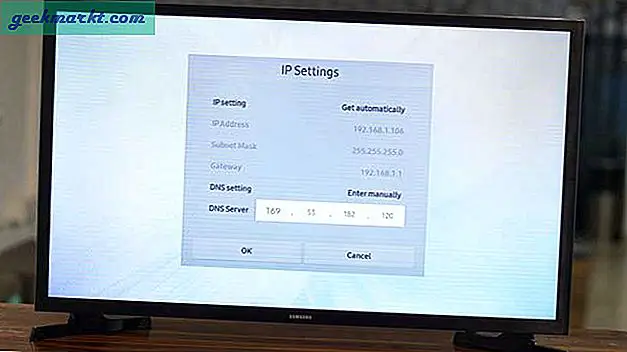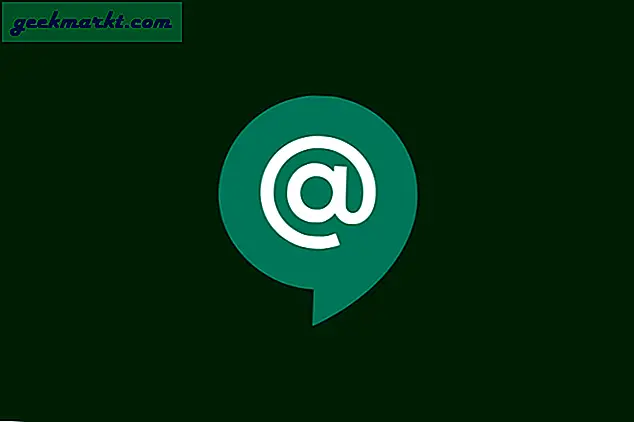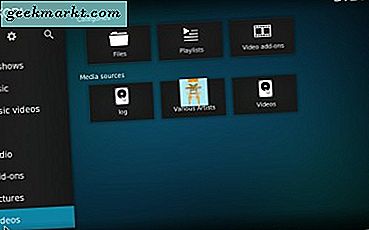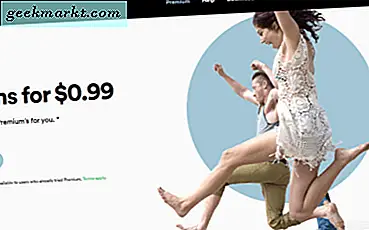Het ding dat de iPhones waarschijnlijk zo populair had kunnen maken als ze nu zijn, is het feit dat ze een zeer slank ontwerp hebben waarbij alle invoer op een touchscreen wordt uitgevoerd. Hoewel de meeste telefoons nu een soortgelijk ontwerp hebben, was dat niet altijd het geval toen de iPhone voor het eerst debuteerde in de markt voor mobiele telefoons. De telefoons waren vol met fysieke knoppen en andere technologieën en hebben normaal gesproken een kleiner scherm. Maar de iPhone heeft geholpen om dit nieuwe ontwerp in te luiden en voor het grootste deel is het een goede. Mensen houden van de aanraakschermen en het is blijven hangen omdat bijna elke smartphone in zijn bestaan een zeer vergelijkbaar ontwerp en dezelfde build heeft.
Met dergelijke technologie (in tegenstelling tot knoppen), kunnen sommige storingen optreden. Zonder enige twijfel is de grootste storing die kan optreden het scherm simpelweg niet werken om een of andere reden. Dit kan veel dingen betekenen. Voor sommigen gaat het scherm gewoon niet aan. Voor anderen wordt het ingeschakeld, maar het reageert niet op hun aanraking. Ook, met de toevoeging van 3D-touch in iPhones, heeft dit ook voor enige bezwaren bij de eigenaars gezorgd.
Maar ongeacht welk probleem met het iPhone-scherm u ondervindt, wij hebben het over u. Dit artikel behandelt de verschillende dingen die u kunt en zou moeten doen als uw scherm een van de bovengenoemde problemen ervaart.
Scherm kan niet worden ingeschakeld of reageert niet
Het eerste wat u altijd moet proberen te doen als uw telefoon en scherm niet worden ingeschakeld, is om de telefoon op te laden. Het is heel goed mogelijk dat de batterij dood is. Als u de telefoon echter laat aansluiten en opladen en het scherm kan nog steeds niet worden ingeschakeld of reageren, heeft u waarschijnlijk een ander probleem.
Anders dan dat, zijn de stappen die u moet nemen om uw probleem op te lossen hetzelfde of uw scherm niet wordt ingeschakeld of niet reageert. De eerste stap is om de telefoon opnieuw op te starten en vervolgens de telefoon opnieuw in te stellen. Als dit niet werkt, moet u het apparaat waarschijnlijk terugzetten naar de fabrieksinstellingen.
Start de telefoon opnieuw op

Stap 1: Houd de aan / uit-knop aan de zijkant van de telefoon een paar seconden ingedrukt.
Stap 2: Na een paar seconden zou een rode schuifbalk moeten verschijnen en deze opzij kunnen schuiven om uw telefoon uit te schakelen.
Stap 3: Nadat de telefoon een paar seconden uitgeschakeld was geweest, moet u hem weer inschakelen door de aan / uit-knop opnieuw enkele ogenblikken ingedrukt te houden.
Als dat niet werkt en je scherm kan nog steeds niet worden ingeschakeld of reageren (of deze stappen hebben niet eens gewerkt), ga je verder met de volgende mogelijke oplossing.
Voer een harde reset uit
Stap 1: Houd de aan / uit-knop en de startknop tegelijkertijd ingedrukt.
Stap 2: Houd ze ongeveer 10 seconden of zo ingedrukt en de telefoon wordt gedwongen om te worden uitgeschakeld en zal opnieuw opstarten.
Stap 3: Als u het Apple-logo ziet verschijnen, is de harde reset geslaagd.
Dit zal er niet voor zorgen dat u informatie of gegevens op uw telefoon verliest en heeft gewerkt voor de keren dat het scherm van mijn telefoon opging of bevroor. Helaas, als deze harde reset om welke reden dan ook niet werkt, is je volgende manier om je telefoon te herstellen en terug te zetten naar de fabrieksinstellingen.
Herstel de telefoon
Voordat u uw telefoon terugzet om te kijken of dit het probleem dat u ondervindt, oplost, moet u zeker weten dat u een back-up van uw gegevens en gegevens hebt. Als je dat niet doet, verlies je alles op je telefoon. Nadat u een back-up van uw telefoon hebt gemaakt, gebruikt u deze stappen om de telefoon naar de standaard fabrieksinstellingen te herstellen.
Stap 1: Verbind uw iPhone met uw computer.
Stap 2: Start iTunes en ga naar de overzichtspagina
Stap 3: Klik op de knop Herstellen.
Je telefoon is nu in feite in dezelfde staat als toen je hem voor het eerst uit de doos haalde. Helaas, als het scherm van je telefoon je niet zal toestaan te herstellen of als het scherm nog steeds niet kan worden ingeschakeld of reageert, zul je het waarschijnlijk naar een professional moeten brengen, omdat het waarschijnlijk een hardwareprobleem is waardoor je telefoon zich gedraagt zoals het heeft.
3D Touch werkt niet

3D-aanraking is een vrij nieuwe functie waarbij je verschillende apps met een bepaalde mate van druk kunt tikken en vasthouden om snel toegang te krijgen tot een aantal functies van die app. U kunt de instellingen naar wens aanpassen en aangeven hoeveel druk u voor deze functie wilt gebruiken. Het eerste dat u moet doen als uw 3D-aanraakfunctie niet werkt, is door naar Instellingen> Algemeen> Toegankelijkheid> 3D-aanraking te gaan en te kijken of u per ongeluk uw instellingen hebt verpest.
Zo niet, dan lijkt het erop dat de hardware waarschijnlijk de schuld krijgt en moet je je telefoon opnemen bij een professional om het uit te checken.
Als u een probleem ondervindt dat hier niet werd behandeld of als de stappen / tips in dit artikel u niet hebben geholpen, is het een goed idee om uw telefoon bij een professional in te schakelen om te kijken wat het probleem is en hoe u zich zou kunnen voordoen in staat om het te repareren. Misschien moeten ze het glas, het LCD-scherm of beide vervangen. Hoewel je misschien denkt om ze zelf te proberen te vervangen, is dit vaak geen goed idee. Je zou gemakkelijk een groter probleem kunnen creëren dan je in het begin had.